Sejarah Dan Tujuan Corel Draw
SEJARAH
CORELDRAW DAN TUJUAN
|
|
Coreldraw
Adalah software pembuat grafik vector yang mana
dikembangkan dan dipasarkan oleh corel corporation di ottawa, kanada. Yang
kemudian menjadi nama paket editor grafis corel. Aplikasi ini sangat diminati
sekali oleh para designer untuk membuat vector art design.
Seperti logo perusahaan, icon
dekstop, icon program, banner, stancel photos, theme picture t-shirt, basic
sketch grafity, cover, print ads, dan masih banyak lagi. Kini merilis seri
terbarunya yaitu cdr x6. Tapi taukah anda ? Coreldraw memiliki 17 versi
termasuk versi yang terakhir X7.
Cerita coreldraw bermula pada tahun 1985, dimana dr. Michael cowpland
salah seorang staf dari corel corporation ottawa, yang memulai menjual produk
corel pada intel based desktop publishing systems.
Lalu perekrutan 2
orang programmer yang bernama michel bouillon dan pat beirne untuk
mengembangkan program ilustrasi dasar vector.
Lalu coreldraw berkembang pesat sampai saat ini dengan versi
terakhhirnya yaitu coreldraw graphic suite x6. Okay, tidak perlu banyak
basa-basi, langsung aja baca intinya dibawah ini…
Cerita coreldraw bermula pada tahun 1985, dimana dr.
Michael cowpland salah seorang staf dari corel corporation ottawa, yang memulai
menjual produk corel pada intel based desktop publishing systems. Pada tahun
1987, corel corporation mempekerjakan teknisi software michel bouillon dan pat
beirne untuk mengembangkan program ilustrasi dasar vector untuk disatukan
dengan sistem desktop publishing mereka.
Mulanya program coreldraw dirilis pada tahun 1989,
coreldraw 1.x dan 2.x berjalan pada windows.
Coreldraw 3.0 rilis bersamaan dengan microsoft windows
3.1. Fakta yang terdapat dalam true type pada windows 3.1 merubah coreldraw
benar-benar menjadi sebuah program ilustrasi yang dapat menggunakan sistem
instalasi lainnya tanpa rekomendasi aplikasi pihak ketiga seperti adobe type
manager.
Fitur
andalan pada coreldraw.
Beberapa tools yang ditawarkan oleh corel draw yang
berbasis vector adalah : Note-edit tool,stroke before fill,mesh fill dan
sebagainya. Corel draw juga memiliki perbedaan mencolok dibandingkan dengan saingannya,
yang pertama adalah bahwa corel draw adalah satu paket software grafis, bukan
hanya sebuah editor gambar berbasis vector. Peralatan – peralatan yang ada
memungkinkan penggunanya untuk mengatur kontras, keseimbangan warna bahkan
mengubah dari mode RGB(RED, GREEN ,BLUE) menjadi CMYK ( CYAN ,MAGENTA,YELLOW).
Khusus untuk gambar bitmap dapat diubah dengan COREL PHOTO PAINT. Pesaing utama corel draw adalah adobe illustrasion
dan xara extreme.
Meskipun mereka semua juga program editor gambar barbasis
vector, namun pengalaman penggunaanya dapat menghasilkan perbedaan yang
mencolok.
Dr.michael cowpland
Michael Bouillon & Pet
Beirne
Coreldrawsejak awal dikembangkan untuk Windows dan saat
ini dapat berjalan pada Windows 2000 dan versi selanjutnya.
Versi
untuk Mac OS dan Mac OS X pada awalnya juga tersedia, namun dihentikan karena
minimnya penjualan. Versi Mac OS hanya berlanjut sampai versi 5.0. Untuk Linux,
Versi terakhir dibuat tahun 2000. Corel pada Linux tidak berjalan langsung di
atas platform, namun harus menggunakan Wine, semacam crossover seperti
yang digunakan untuk meng-install Photoshop pada Linux.
Mengenal Area
Kerja coreldraw
Coreldraw menyediakan tool dan efek yang
membuat kita dapat bekerja efisien untuk menghasilkan sebuah gambar berkualitas
tinggi. Dari beberapa versi perkembangan coreldraw, yang saat ini cukup baik
untuk kita gunakan adalah coreldraw versi X3(13). Versi yang paling tinggi
membutuhkan performa komputer (spesifikasi prosesor ,RAM, dan memori grafis )
yang tinggi pula. Untuk penggunaan standar ( Latihan untuk membuat karya grafis
sederhana ), versi yang lebih lama (versi 10, 11, atau 12) pun sebenarnya cukup
baik untuk digunakan.
A.
Mengaktifkan coreldraw
1. Klik tombol start
2. Klik All Start
3. Pilih coreldraw Graphics
suite X3
oreldraw X3,akan tampil
gambar coreldraw
B. Lembar
kerja coreldraw
1. Title
bar (A)
Title bar berisi informasi tentang aplikasi yang sedang aktif dan file yang
dikerjakan. Apabila file itu belum pernah disimpan, maka secara otomatis akan
diberi nama Graphic1.cdr, Graphic2.cdr dan seterusnya.
2. Menu
bar (B)
Menu bar berisi perintah mengenai file yang akan atau sedang dikerjakan.
Perintah yang dapat dipilih adalah yang berwarna jelas, sedangkan yang berwarna
buram (tidak aktif) menunjukkan bahwa perintah tersebut tidak sesuai dengan
objek yang sedang dikerjakan. Yang ada di dalam menu bar adalah File, Edit,
View, Layout, Arrange, Effects, Bitmaps, Text, Tools, Windows, dan Help.
3.Standart toolbar
(C)
Standar toolbar berisi perintah-perintah standar. Standar toolbar dimiliki oleh
semua aplikasi under windows, seperti membuka file baru (New), menyimpan
file (Save), mencetak (Print), copy ke clipboart (Copy), menempel clipboard
(paste), Cut, Undo untuk membatalkan beberapa perintah atau langkah terakhir,
Redo untuk mengeksekusi kembali perintah terakhir, Import, Export, Application
Launcher untuk mengeksekusi aplikasi Corel yang lain
4.
Toolbox (D)
Toolbox adalah sekumpulan peralatan yang dapat digunakan untuk membuat dan
mengatur gambar, garis dan warna. Untuk lebih mudahnya, sorot dengan mouse maka
akan menampilkan namanya.
4.
Printable area (E)
Printable area adalah area yang bisa kita cetak dalam media kertas
5. Color
palette (F)
Palet warna berisi jenis-jenis warna yang bisa kita gunakan untuk fill maupun
outline objek sesuai dengan default warna yang kita gunakan.
OPERASI DASAR CORELDRAW
1.
Objek Garis
Pada
sistem coreldraw X4, objek garis dapat dibentuk melalui curve tool yang ada
pada fasilitas toolbox. Adapun subalat pada fasilitas curve tool
berupa:Freehand tool: alat ini digunakan untuk membentuk beragam garis lurus
atau garis yang tidak beraturan.
A. Bezier tool: alat ini digunakan untuk
membentuk beragam garis lurus dan garis yang tidak beraturan secara bersamaan.
B.
Artistic media tool:alat ini digunakan untuk membentuk berbagai objek garis artistik. Dalam menentukan bentuk garis
artistik tersebut, gunakan simbol yang ada di sisi kiri fasilitas property bar,
lalu tentukan spesifikasi konfigurasinya pada sisi kanannya.
C. Pen tool: pemakaian
pen tool hampir serupa dengan pemakaian bezier tool.
D.
Polyline tool:
pemakaian polyline tool hampir sama dengan freehand tool.
E.
Point curve tool: alat ini
digunakan untuk membentuk garis melingkar dengan mudah dan cepat.
F.
Connector tool: alat ini
digunakan untuk menghubungkan beberapa objek gambar. Misalnya, membentuk garis
penghubung alur diagram.
Dimension tool: alat ini digunakan untuk membentuk garis
dimensi vertikal, horizontal, diagonal, dan sebagainya. Untuk membentuk garis
dimensi horizontal/vertikal secara otomatis, gunakan simbol auto aimension tool
yang terdapat di sisi kiri fasilitas property bar ketika alat ini aktif.
2. Objek Gambar
Di dalam coreldraw, berbagai bentuk objek gambar dapat
dibuat. Berikut ini merupakan fasilitas toolbox yang berguna membentuk berbagai
objek gambar:
A.
Rectangle tool: alat ini
dapat digunakan untuk membentuk objek persegi panjang atau persegi.
B.
Ellipse tool: alat
ini digunakan untuk membentuk objek lingkaran/elips.
C.
Object tool: alat ini
dapat mempermudah/mempercepat proses pembentukan objek poligon, bintang,
spiral, dan tabel.
D.Perfect
shape tool: alat ini digunakan
untuk membentuk berbagai objek gambar spesifik secara mudah dan cepat.
Misalnya, objek jajar genjang, balon, simbol diagram alur, panah, dan lain
sebagainya.
E.
Table tool: alat
ini dapat digunakan untuk membuat tabel dalam format persegi atau persegi
panjang. Tabel ini tidak hanya dapat dimasukkan tulisan/teks, tetapi dapat juga
dimasukkan gambar ke dalamnya. Alat ini bisa digunakan untuk membuat kartu pos,
brosur, dan lain-lain.
F. Smart Drawing: menggambar pintar adalah aplikasi
baru yang ada pada coreldraw X4. Smart drawing tool yang ada pada smart tool
dapat digunakan untuk membentuk objek gambar dari sketsanya.
3.Objek
Teks
Objek teks merupakan unsur yang paling sering
digunakan pada rancangan grafis. Ada yang membuatnya sebagai logo, teks
artistik, bahkan mengubah objek teks menjadi objek gambar.
Objek teks dapat dibuat melalui text tool yang terdapat
pada toolbox. Setelah itu, objek teks dapat diproses melalui pick tools. Objek
teks dapat diproses sehingga membentuk bayangan, menjadi format 3D, dan
lain-lain.
4.Objek
2D Menjadi 3D
coreldraw X4 memiliki fasilitas untuk mengubah objek taks/gambar 2D menjadi 3D.
Fasilitas yang dapat digunakan untuk membentuk objek 2D menjadi 3D adalah
sebagai berikut:
A.Extrude:
pada fasilitas toolbox terdapat interactive extrude tool di dalam interactive
effects tool. Setelah diaktifkan, format 3D dapat diatur melalui bagian presets
yang ada pada fasilitas property bar.
B.Bevel:
bevel merupakan subalat untuk membentuk sudut dari suatu objek gambar/teks.
Bevel akan muncul dalam property bar setelah mengaktifkan interactive extrude
tool.
C.
Contour:fasilitas contour di dalam coreldraw X4 disediakan untuk membuat
salinan dari suatu objek gambar/teks ke bagian dalam/luarnya.Contour dapat
digunakan untuk menimbulkan efek 3D dari suatu objek gambar/teks dengan cara
mengubah warna sisinya.
D.
Gradasi warna: gradasi warna dapat dibentuk menggunakan fill tool, interactive
fill tool, atau mesh fill.
E.
Efek bayangan:coreldraw menyediakan interactive drop shadow yang
merupakan subalat dari
interactive effects tool untuk membuat efek
bayangan dari objek gambar/teks.
5.Warna
Pilihan warna terdapat dalam kotak warna. Namun, ada beberapa cara untuk
memberi warna pada objek gambar/teks, yaitu sebagai berikut:
A.Fill & outline: pada fasilitas toolbox, sistem
menyediakan fill tool untuk mengatur isi objek gambar/teks. Sedangkan untuk
mengatur garis pembentuknya, sistem menyediakan outline tool.
B.
Eyedropper & paintbucket tool: eyedropper tool digunakan untuk mengambil
spesifikasi warna atau atribut (properti, transformasi, dan efek) suatu objek
gambar/teks. Setelah itu, gunakan paintbucket tool untuk menyalin data tersebut
pada objek gambar/teks lainnya.
C. Smart fill: smart fill tool dapat
mengisi warna pada sembarang bidang tertutup. Misalnya pada perpotongan suatu
objek tertentu.
6.
Objek Artistik
Objek artistik dapat berupa teks atau gambar. Dengan menggunakan alat tertentu,
suatu objek teks/gambar dapat terlihat berbeda dari biasa. Objek artistik
terdiri dari:
A.Garis
artistik (Objek Teks): teks yang artistik dapat dibuat melalui artistic media
tool yang ada pada toolbox. Teks apapun dapat dibuat karena penggunaanya
seperti menggambar atau menulis dengan bolpoin.
B. Artistik
(objek gambar): gambar artistik yang dihasilkan melalui artistic media tool
adalah seperti sketsa gambar. Penggunaannya sama dengan membuat garis artistik
untuk objek teks.
C.
Efek distorsi:coreldraw menyediakan interactive distort tool di dalam
interactive effects tool. Efek distorsi dapat diaplikasikan untuk objek
gambar/teks sehingga dapat terlihat lebih artistik.
D.
Smudge brush (objek baru): melalui smudge brush tool, suatu sisi objek gambar
dapat ditarik sehingga akan membentuk gambar yang baru sesuai dengan keinginan.
Subalat ini dapat diakses melalui shape edit tool.
A. Versi coreldraw serta perilisannya :
A. Coreldraw versi 1.01 dirilis pada
tanggal 1 Januari 1989.
B. Coreldraw versi
1.01 dirilis pada tanggal Maret 2 1989.
C. Coreldraw versi
1.02 dirilis pada tanggal 2 April 1989.
D. Coreldraw versi
1.10 dirilis pada tanggal 2 Juli 1989.
E. Coreldraw versi
1.11 dirilis pada tanggal 2 Februari 1990.
F. Coreldraw versi
2 dirilis pada tanggal 1 september 1991.
G. Coreldraw versi
3 dirilis pada tanggal 15 mei 1992.
H. Coreldraw versi
4 dirilis pada tanggal 20 Mei 1993.
I. Coreldraw versi
5 dirilis pada tanggal 27 Juli 1994.
J. Coreldraw
versi 6 dirilis pada tanggal 24 Agustus 1995.
K. Coreldraw versi
7 dirilis pada tanggal 8 oktober 1997.
L. Coreldraw versi
8 dirilis pada tanggal 27 oktoberl 1998.
M. Coreldraw versi
9 dirilis pada tanggal 31 agustus 1999.
N. Coreldraw versi
10 dirilis pada 13 november 2000.
O.
Coreldraw Graphics Suite 11 dirilis pada tanggal 1 Agustus 2002.
P. Coreldraw Graphics
Suite 12 dirilis pada 10 februari 2004.
Q. Coreldraw Graphics Suite X3 dirilis pada
bulan 17 januari 2006.
R. Coreldraw
Graphics Suite X4 dirilis pada tanggal 15 februari 2008.
S. Coreldraw Graphics Suite X5 dirilis pada
tanggal 23 februari 2008
T. Coreldraw Graphics Suite X6 dirilis pada
tanggal 20 maret 2012
B. Penjelasan setiap versi coreldraw
1. Coreldraw
versi 1
Coreldraw
versi 1 berjalan dibawah windows 3.0 dan 3.1. Coreldraw ditransformasikan
kedalam ilustrasi serius yang mampu menggunakan font. Instalasi software ini
hanya menggunakan 2 disket 3.5 inch. Fiturnya sederhana namun cukup handal
untuk ilustrrasi/gambar pada saat itu. Software ini sudah memadai untuk membuat
kartu undangan,kartu nama, logo, dan kop surat. Fitur andalannya pada saat itu
adalah Bezier tool dan shape tool. Di versi ini sering mengalami perombakan
ulang sampai menempuh 5 kali update dalam jangka waktu 1 januari 1989 sampai 2
februari 1990.
2.
Coreldraw versi 2
Di
versi corel banyak menambah fitur baru antara lain Envelope Tool (Untuk memecah
teks atau objek menggunakan shape utama), Extrusion (untuk mensimulasi gambar
dan volume dalam objek) dan Perspective (Untuk memecah objek sepanjang X dan Y)
3. Coreldraw versi
3
Di
versi ini corel melakukaan perbaikan dari efisiensi memory sehingga kinerja coreldraw
lebih cepat. Kini desaign dapat dilihat/dipreview secara real-time tanpa harus
tampilan wireframe lagi. Corel photopaint juga diluncurkan pada versi ini.
4. Coreldraw versi
4
Di
versi ini corel sudah bisa multi-page. Kemampuannya ditingkatkan sebagai
software desktop publishing seperti Page Maker. Hanya saja di versi ini harus
dibayar dengan penggunaan resource computer yang lebih tinggi. Lagi pula banyak
ditemukan bug/error di versi ini.
5.
Coreldraw versi 5
Versi
ini cukup populer dan cukup lama digunakan oleh para desaigner karena
dilengkapi ddengan colour management kalibrasi layar, printer, scanner, effext
powerclip, artistic media, lens dan bitmap effect. Versi ini adalah yang paling
berhasil di windows 3.1. Tapi versi ini hanya bisa menyimpan file dengan jumlah
nama maksimal 8 karakter.
6.
Coreldraw versi
6
Karena
adanya Windows 95, coreldraw versi 32-bit ini pun disesuaikan agar bisa
berjalan baik disistem operasi baru tersebut. Diversi ini tidak banyak fitur
baru yang ditambahkan. Di versi ini juga sering bug/error sehingga pengguna
beralih kembali ke versi 5.
7.
Coreldraw versi
7
Versi
ini lebih stabil dari versi sebelumnya. Banyak fitur baru yang ditambahkan,
antara lain : Keunggulan dari setiap versi : Properti bar yang sensitif
(Context-sensitive Property bar), Print Preview dengan Zoom dan Pan, Scrapbook
(untuk melihat, menggeser dan menempatkan objek), mencetak ke dalam HTML, Draft
dan Enhanced display, Interactive Fill dan Blend tools, Transparency tools,
Natural Pen tool, mencari & mengganti wizard, merubah Vector menjadi Bitmap
(ketika dalam coreldraw), pengecek ejaan (Spell checker), Kamus (Thesaurus) dan
pengecek susunan bahasa (Grammar checker). Corel Scan and Corel Barista
(dokumen pertukaran format berbasis java ) juga termasuk dalam versi ini. Versi
ini lebih cepat dari yang sebelumnya dan tidak perlu upgrade hardware untuk
menggunakan aplikasi ini.
8. Coreldraw versi
8
Versi
ini hadir dengan fitur Drop Dhadow, Distortion tools, dll. Tapi diperlukan spek
hardware yang besar khususnya memory untuk bisa menggunakannya dengan lancar
dan stabil.
9.
Coreldraw versi
9
Versi
ini memiliki kecepatan yang tinggi dan kompatibel dengan adobe photoshop,
support alpha channel dan dilengkapi fitur artistic media, dan publikasi ke
fitur pdf. Versi ini juga memiliki tampilan warna yang cerah dan proses print
yang sangat cepat.
10. Coreldraw versi
10
Versi
ini memiliki fitur tambahan : corelr.A.V.E. (untuk animasi vector), Perfect
Shapes, Web graphics tools (untuk membuat element-elemen yang interaktif
seperti tombol), penyortir halaman (Page sorter), dokumen multibahasa
(multilingual document support), petunjuk window (navigator window). Buka,
simpan, import dan eksport dalam format SVG.
11. Coreldraw versi
11
Fitur
barunya adalah : Kumpulan simbol-simbol (Symbols library) yang langsung dapat
diambil, memotong gambar (untuk mendesain web), pressure-sensitive vector
brushes, 3 titik alat menggambar (3-point drawing tools).
12. Coreldraw
versi 12
Versi
ini lebih stabil dari versi yang sebelumnya dan ditambah fitur yang biasa ada
di autocad seperti dynamic Guideline dan Snap to Object sehingga menggambar
akan lebih presisi dan sempurna. Namun proses print diversi ini sangat lambat.
13. Coreldraw versi
X3
Fitur
baru dari versi ini adalah : memotong dengan mengklik 2 kali (software vector
pertama yang mampu untuk memotong sebuah grup vector dan bitmap dalam waktu
yang sama), Smart fill tool, Chamfer/Fillet/Scallop/Emboss tool, ruang
pengaturan gambar (Image Adjustment Lab). Menjiplak/Trace menjadi terintegrasi
didalam coreldraw dibawah kendali powertrace.
Corel Draw X3 merupakan
salah satu software desain grafis yang sangat terkenal.
Corel Draw X3 termasuk salah satu Aplikasi untuk mengolah gambar berbasis vektor.
Berbagai fasilitas untuk mendesain tersedia di sini sehingga memudahkan para
penggunanya untuk memanfaatkannya. Sebagai pengolah vektor, Corel Draw sering
digunakan untuk membuat gambar seperti kartun, logo, illustrasi, dan
sebagainya.
Selain itu corel draw juga dapat digunakan untuk mengatur tata letak secara
sederhana yang tidak terlalu banyak walaupun mungkin tidak terlalu lengkap
seperti aplikasi khusus untuk tata letak. Seperti membuat brosur, membuat
pamplet, surat undangan, dan cover buku yang menarik dan sebagainya. Corel Draw
X3 Versi 13 merupakan kelanjutan dari Corel Draw versi sebelumnya yaitu Corel
Draw Versi 12 buatan Corel Corporation.
Di sini kita akan mempelajari menu-menu dan jendela-jendela dalam coreldraw X3
serta bagaimana memulai menggunakan coreldraw X3.
Jendela
Applikasi coreldrawx3
Jendela
applikasi coreldraw X3 secara default terdiri atas (dari atas ke kiri – bawah –
kanan) :
·
Tittle bar: berada pada barispaling atas, memanjang ke
kanan; berisi keterangan tentang fileyang sedang aktif atau sedang kita buka.
·
Menu bar : berada di bawahtittle bar yang berisi
pilihan-pilihan menu yang akan menjajar kebawah (drop-down) bila diklik.
Terdiri atas menu File, Edit, View, Layout, Arrange, Effect, Bitmap, Text,
Tools, Windows, dan Help.
·
Toolbar : berada pada baris ke tiga; berisi jalan pintas
(shortcuts) yang menuju ke menu dan perintah-perintah lainnya. Secara default
di sini akan terdapat shortcut New, Open, Copy, Paste, Undo, Redo, Import,
Export, Application Launcher, Corel online dan Zoom Level.
·
Property bar : berisi perintah-perintah yang berhubungan
dengan objek atau perangkat yang sedang aktif. Misalnya, jika perangkat Text
sedang aktif maka text property bar akan menanpilkan perintah-perintah yang
dapat kita gunakan untuk menuliskan atau mengedit text.
·
Toolbox : berada pada sisi sebelah kiri, memanjang ke
bawah; berisi perangkat-perangkat (tools) yang akan kita gunakan dalam membuat
gambar, memberi warna, ataupun melakukan modifikasi-modifikasi terhadap objek
dan gambar.
·
Setatus bar: Memberikan informasi tentang operasi yang
sedang dilakukan, koordinat posisi mouse berada dan juga informasi tentang
warna pada obyek yang sedang diaktifkan, baik warna fill maupun outline. Yang
perlu diperhatikan pada setiap bagian window coreldraw adalah, kita dapat
mengakses suatu perintah melalui berbagai cara yang kita sukai. Misalnya untuk
membuat file baru, dapat memalui menu bar, tool bar, maupun menggunakan
perintah Short Cut.
Semua bar ini dapat kita
pindah-pindahkan letaknya ke tempat yang kita inginkan (detachable) atau
bahkan bisa kita tidak tampilkan misalnya kita ingin area gambar menjadi lebih
“luas”).
·
Ruler : merupakan batas-batas vertikal dan horizontal;
berisi angka-angka untuk menunjukkan ukuran dan posisi objek.
·
Halaman (Drawing Page) :Wilayah kosong (bila belum ada
gambar) berbentuk segi empat,di tengah-tengah area putih, di mana gambar/objek
yang kita tempatkan di dalamnya dapat kita print.
·
Jendela gambar (Drawing window) : Merupakan area di luar
drawing page, dibatasi oleh scroll bars dan kontrol applikasi (application
controls).
·
Document navigator : berada pada bagian bawah sebelah
kiri; berisi kontrol-kontrol untuk melakukan perpindahan antar halaman, dan
juga untuk menambah atau mengurangi jumlah halaman.
·
Status bar : Berada pada bagian dasar jendela applikasi;
berisikan informasi-informasi mengenai objek seperti jenis, ukuran, warna, dan
resolusi.
·
Navigator : Sesuai dengan namanya, navigator yang berada
pada sudut kanan bawah berfungsi sebagai alat untuk membantu kita bergerak di sekitar
Drawing window atau drawing page.
·
Color pallete : berupa bar di bagian sisi paling kanan
yang berisi kotak-kotak warna (secara default berisi warna-warna CMYK) yang
akan kita gunakan untuk memberi warna pada objek yang kita pilih.
·
Docker : docker merupakan suatu jendela tersendiri yang
berisi perintah-perintah dan setting yang berhubungan dengan perangkat atau
fungsi-fungsi tugas tertentu.
Command
dan tool-tool Coreldraw X3
Dibawah
ini akan dijelaskan secara singkat commands dan tools yang ada di dalam jendela
applikasi Coreldraw X3 yang terdapat pada masing-masing bagian seperti di
jelaskan di atas:
·
Property bar : berisi fungsi-fungsi yang paling umum
digunakan yang menampilkan perangkat atau kerja yang sedang kita lakukan. Isi
yang ditampilkan akan berubah-ubah tergantung dari perangkat apa yang sedang
kita gunakan atau pekerjaan apa yang sedang kita lakukan.
·
Toolbox : berisi
perangkat-perangkat (tools) yang akan kita gunakan dalam membuat gambar,
memberi warna, ataupun melakukan modifikasi-modifikasi terhadap objek dan
gambar.
Perangkat-perangkat tersebut adalah (Gambar C2) : Pick Tool, Shape, crop, zoom,
curve, smart, rectangle, ellipse, object, perfect shape, text, interactive,
efedropper, outline, fill, interactive fill.
Tool-tool tersebut ada yang secara default terlihat pada toolbox, ada juga yang
dikelompokkan dalam flyout (kumpulan tool yang akan tampil dalam barisan
bila kita mengklik dan tahan mouse pada salah satu tool yang tampak pada
toolbox).
·
Docker : seperti
dialog box, menampilkan tombol-tombol perintah, pilihan-pilihan dan
daftar-daftar. Tetapi docker ini dapat tetap kita biarkan terbuka sambil kita
mengerjakan suatu dokumen, sehingga dapat menjalankan perintah-perintah untuk
mencoba efek-efek yang berbeda. Docker ini dapat kita pinggirkan (docking) atau
kita kembangkan (floating). Saat docker kita pinggirkan, ia akan menempel pada
sisi kanan jendela applikasi dan hanya menampilkan judul dockernya saja.
Dalam keadaan terkembang, docker ini dapat kita pindah-pindahkan. Bila ingin “menghemat
ruang”, docker ini juga dapat kita tutup.
Yang bisa kita tempatkan pada docker diantaranya adalah perintah-perintah shaping,
position, transformation, dll. Untuk menempatkan
perintah-perintah tersebut ke dalam docker, klik menu window – dockers – kelompok
perintah yang kita pilih.
Berikut
daftar tools dalam coreldraw :
1.Pick Tool
2.Shape Tool
3.Crop Tool
4.Zoom Tool
5.Freehand Tool
6.Smart Fill Tool
7.Rectangel Tool
8.Elipse Tool
9.Polygon Tool
10.Basic Shapes Tool
11.Text Tool
12.Table Tool
13.Paralel Dimension Tool
14.Straight Line Connector Tool
15.Blend Tool
16.Color Eyedropper Tool
17.Outline Pen
18.Fill Tool
19.Interactive Fill Tool
Penjelasannya
dibawah ini :
Pick Tool
Pick tool
tool ini memiliki ikon
seperti cursor mouse pada setting defaultnya. Berfungsi untuk menyeleksi atau
memilih objek.
Shape Tool
Shape tool
berfungsi mengedit garis
atau objek dengan manipulasi titik. Memiliki shortcut dalam keyboard F10. Shape
tool ini sendiri dibagi menjadi 3 jenis lagi yaitu :
Smudge Brush : Untuk mengubah objek gambar dengan menarik garis tepi.
Roughen Brush : Untuk mendistorsi objek gambar dengan menarik garis tepi.
Free Transform : Untuk mengubah bebas seperti : menggunakan rotasi, mengubah
ukuran, memiringkan objek, dll.
Crop Tool
Crop tool
berfungsi untuk menghilangkan bagian yang tidak diinginkan dalam objek. Crop
tool juga memiliki 3 jenis lagi :
Knife : untuk memotong objek menjadi dua bagian terpisah.
Eraser : untuk menghapus area yang tidak diinginkan dalam objek.
Virtual Segment Delete : untuk menghapus suatu bagian objek yang berada dalam
persinggungan.
Zoom tool
Berfungsi untuk mengubah tingkat / level pembesaran
jendela dokumen corel yang sedang kita buka. Ini sangat bermanfaat untuk
mengedit objek yang terlalu kecil atau objek yang terlalu besar, sehingga
tampilan objek sesuai dengan mata kita. Ada satu lagi jenis dari zoom tool ini
yaitu Pan Tool.
Pan tool berfungsi untuk menggeser tampilan
area/objek tanpa mengubah tingkat zoom level.
Freehand Tool
Freehand tool
Tool coreldraw yang
berfungsi menggambar kurva (garis lengkung) dan garis lurus dalam segmen.
Memiliki tombol shortcut F5 di keyboard anda. Freehand tool ini dibagi dalam 7
jenis lagi yaitu :
1.2-point line tool : untuk menggambar garis
lurus dari satu titik (titik awal) ke satu titik yang lain (titik akhir).
2.Bezier tool : menggambar garis lengkung dalam segment dalam satu waktu.
3.Artistic media tool : menambahkan efek brush, spray dan kaligrafi dengan
menggunakan kursor pen dengan bebas. Banyak efek-efek yang mungkin anda sukai
dalam tool yang satu ini.
4.Pen tool : menggambar garis lengkung dalam segmen dan melihat/meninjau
masing-masing segmen yang telah kamu buat.
5.B-spline tool : menggambar garis lengkung dengan mengkontrol setting titik
(point) tanpa merusak segmen.
6.Polyline tool : menggambar sambungan garis lurus atau garis lengkung secara
continue (terus menerus) dalam satu action.
7.3-point curves tool : menggambar garis lengkung dengan cara mendrag dari
titik awal , titik akhir dan memposisikan pada titik tengah.
Smart fill tool
Berfungsi untuk membuat
objek dari tumpang tindih area lali mengisikannya dengan warna atau tekstur.
Tool ini memiliki satu jenis lagi yaitu smart drawing tool.
Smart Drawing tool : untuk mengubah / mengkonversi
coretan pointer yang kamu gambar menjadi bentuk wujud objek (basic shapes) atau
garis kurva yang halus.
Rectangle tool
Rectangle tool
untuk menggambar bentuk persegi empat atau kotak hanya dengan drag dan klik
mouse kamu. Memiliki satu jenis lagi yaitu 3-point rectangle tool.
3-Point Rectangle tool : berfungsi untuk
membentuk persegi empat dan kotak dengan menyusun nya per titik.
Ellipse tool
Ellipse tool
berfungsi untuk menggambar
elips dan lingkaran hanya dengan drag dan klik mouse kamu. Juga memiliki satu
jenis lagi yaitu 3-point ellipse tool.
3-Point Ellipse tool : untuk menggambar elips
dan lingkaran dengan menyusun nya per titik.
Polygon tool
Berfungsi untuk menggambar
bentuk persegi banyak, hanya dengan drag dan klik mouse. Memiliki turunan 4
macam tools, yaitu :
1.Star tool : untuk
menggambar berbagai macam bentuk bintang.
2.Complex Star tool : untuk menggambar bentuk bintang yang memiliki banyak
potongan sisi.
3.Graph Paper tool : untuk menggambar bentuk kisi-kisi / susunan kotak-kotak
seperti jala-jala.
4.Spiral tool : untuk menggambar lingkaran spiral secara simetris atau
logaritmis
Basic Shapes tool
Berfungsi untuk
mempermudah/mempercepat proses menggambar bentuk segitiga, lingkaran, silinder,
love/hati, dan masih banyak lagi bentuk-bentuk lainnya. Memiliki turunan 4
macam tools, yaitu :
1.Arrow shapes tool : untuk menggambar bentuk
tanda panah dalam berbagai variasi
2.Flowchart shapes tool : untuk memudahkan menggambar suatu bagan (chart)
3.Banner shapes tool : untuk menggambar bentuk pita atau bentuk ledakan
4.Callout shapes tool : untuk menggambar bentuk balon bicara (ilustrasi bicara)
dan label
14. Coreldraw versi
X4
Fitur
barunya antara lain : Layanan pengidentifikasi huruf (font) terkait didalam coreldraw,
conceptshare, Table tool, independent page layers, live text formatting,
mendukung file kamera *.RAW. Versi ini dibuat untuk mengatasi kompatibilitas
dengan Windows Vista.
15. Coreldraw versi X5
Versi ini kompatible dengan
processor multicore dan SO Windows 7. Fitur tambahannya adalah : pengaturan isi
(corelconnect), pengelolaan warna, alat-alat grafis dan animasi, pengembangan
kinerja multi-core, konten digital bernilai tinggi (profesional huruf/fonts,
clip arts, dan foto-foto), mengisyaratkan objek (object hinting), pixel view,
Mesh tool ditingkatkan dengan transparansi, menambahkan dukungan sentuh (added
touch support), dan mendukung berbagai format file. Corel telah
mengembangkan transformasi, yang mana dapat membuat banyak salinan dari satu
objek.
16. Coreldraw versi
X6
Dirilis pada tanggal 20 maret 2012. Versi ini telah
tersedia 2 versi, yaitu 32-bit dan
64-nit. Untuk versi 64-bit tentunya akan lebih menyenangkan apabila dikomputer
kita terpasang memory lebih 4 gb dengab gpu yang mumpuni untuk urusan desain
grafis.
Dasar-Dasar coreldraw X6 - pada
awal kita membuka software coreldraw terdapat banyak menu-menu yang
kita belum ketahui, mungkin ada yang tau semua dan ada yang belum tau. Mungkin
di bawah ini adalah sedikit menjelaskan tentang menu-menu pada Coreldraw,
langsung saja di bawah adalah pengertian pengertian dasar dasar di coreldraw.
1. Title Bar
|
|
|
Img
by desainerindonesia.net
|
Seperti biasa, gambar di atas adalah menu "Title Bar" sama sperti
di Microsoft Office, berguna untuk menampilkan nama file yang sedang di
buka.
2.
Menu Bar
Menu Bar di Coreldraw X6.
dibuat untuk navigasi-navigasi yang berguna untuk
mempercepat navigasi kita dalam menggunakan coreldraw dan untuk memberikan
efek-efek pada desain tersebut. Dan lain-lain.
3. Toolbar Standard
Standard Toolbar. biasanya kegunaan dari Toolbar standard ini yang biasanya
kita gunakan agar lebih cepat misalnya icon "save" berfungsi untuk
menyimpan, dengan toolbar standard kita bisa mengklik icon tersebut untuk
menyimpanya. Dan New Document, membuka document.
4. Property Bar
Property Bar dalam coreldraw, berguna untuk memunculkan fungsi-fungsi pada
salah satu objek/gambar yang aktif pada tool box dan akan menyesuaikan dengan
salah satu alat yang sedang aktif.
5.
Rulers
Rulers
pada coreldraw berguna untuk mengetahui jarak panjang, pada
umumnya default Coreldraw biasanya memakai Millimeters, anda juga bisa
mengganti keinginan anda, kita bisa merubahnya ke cm, Inches,
Pixel, bahkan bisa juga kilometer.
6. Zoom Tool
Zoom
tool berfungsi untuk memperbesas level dari gambar di coreldraw, untuk
zoom tool lebih spesifik kita gunakan di property bar agar lebih cepat.
Anda juga bisa menscrool mouse anda untuk cara lebih cepatnya lagi.
7.
Tool Box
|
|
|
Img
by desainerindonesia.net
|
Tool
Box bergungsi untuk menampilkan alat-alat pembuatan objek, pemberian efek, dan
lain-lain, dalam coreldraw Toolbox ini adalah menu yang paling di butuhkan saat
membuat desain, apabila toolbox anda hilang, anda juga bisa mengaktifkan lagi
pada Menu Window -> Toolbars -> Toolbox.
8. Palette
Color
Sudah
terlihat jelas, di atas adalah Palette Color yang biasanya di gunakan mewarnai
objek, ada banyak sekali warna warna di palette, dan di atas adalah salah
satunya, yaitu CMYK dan RGB color, dan seperti biasa kegunaannya juga berbeda,
CMYK biasanya di gunakan untuk percetakan, dan RGB untuk objek desain biasa.
Coreldraw X7 (17) - Corel telah merilis coreldraw versi terbaru pada tahun
2014 ini yaitu coreldraw X7. Coreldraw adalah salah satu software
desain berbasis vektor yang paling banyak diminati dan dipakai oleh kalangan
desainer grafis. Selain coreldraw sebenarnya windows8ku juga bisa menggunakan
Freehand dan Illustrator.
Get Started.
Pada Get Started ini terdapat fitur New From Template yang bisa diakses secara
online dan offline (local). Pada fitur ini terdapat opsi Local, Online, dan
Local and Online. Setelah Saya gunakan terdapat template
yang bisa windows8ku dapatkan secara gratis maupun berbayar via
online. Template itu seperti brosur, flayer, katalok, sertifikat, postcard,
dll. Namun hanya beberapa saja yang diberikan gratis.
Workspace
Terdapat enam ruang kerja yang dapat windows8ku pilih berdasarkan tingkat
kemampuan dan tugas-tugas tertentu yaitu Lite, Klasik, Default , Advanced
(illustration, page layout), Other (Adobe Illustrator).
Selain itu masih banyak fitur lainnya seperti Fountain fills, Vector pattern
fills, Bitmap pattern fills, Edit Fill dialog box, Fill saving, Fill selector,
Fill creation, dan lain-lain.
Selain itu coreldraw X7 juga sudah menyediakan
tutorial video training yang bisa windows8ku pelajari langsung dari coreldraw X7 secara online.
Keunggulan program Corel
Draw
Suatu program yang baik
tentu saja memiliki keunggulan yang signifikan. Beberapa keunggulan program
Corel Draw antara lain adalah:
- Gambar yang dihasilkan dengan vektor atau berbasis vektor bisa ditekan pada tingkat yang paling rendah namun hasilnya tidak kalah dengan gambar yang berbasis bitmap atau raster.
- Penggunaan Corel Draw, terutama pada tool-tool yang ada di dalamnya sangat mudah dipahami oleh penggunanya, bahkan oleh orang yang baru pertama menggunakannya.
- Corel Draw sangag baik untuk mengkolaborasikan antara tulisan dengan gambar, seperti layaknya Adobe Potoshop.
- Banyaknya pengguna Corel Draw, membuat adanya komunitas dengan jumlah anggota yang besar. Hal ini akan membuat kita tidak kesulitan jika ingin mempelajari Corel Draw lebih mendalam karena banyak ditemukan tutorial, tips dan trik yang diproduksi oleh pengguna lain.
Kegunaan dari program Corel
Draw.
Jika berbicara masalah
kegunaan Corel Draw, sebenarnya ada cukup banyak dan bahkan bisa dikatakan
sangat banyak. Namun bagi para penggunanya, program Corel Draw seringkali
dimanfaatkan untuk melakukan pekerjaan-pekerjaan dibawah ini, yaitu:
1. Menciptakan desain logo
atau simbol, yang mana ini adalah kegunaan Corel Draw yang paling banyak
dimanfaatkan oleh penggunanya, terutama pembuatan logo dua dimensi karena
kemudahannya dalam mengolah garis dan warna.
2. Membuat desain undangan,
brosur dan lain-lain juga menjadi suatu kegunaan dari program Corel Draw. Media
publikasi offline lainnya juga menggunakan Corel Draw sebagai alat untuk
mendesain. Corel Draw memiliki banyak jenis font yang dapat memudahkan desainer
untuk mengeksplorasi imajinasi desain dan tulisan yang akan dibuat.
3. Membuat cover buku juga
dapat dilakukan di Corel Draw. Dengan Corel Draw maka tugas desain akan menjadi
mudah karena dapat memanfaatkan desain sampul dan teknik pewarnaan yang lebih
sempurna oleh Corel Draw. Detail gambar pun akan terlihat lebih jelas.
4. Pembuatan gambar ilustrasi
juga dapat dilakukan dengan Corel Draw. Gambar yang dihasilkan lebih
berkualitas, terutama ketika berhubungan dengan lengkungan, garis atau sudut.
Ukuran yang diperoleh dijamin sangat akurat.
Kelebihan.
Coreldraw terletak pada tool-toolnya yang
lebih bersifat freehand, karenanya coreldraw pada dasarnya sebagai software
grafis coreldraw bisa berdiri sendiri, Karena berbasic vektor dan bersifat
freehand inilah, software ini bisa dijadikan pilihan utama untuk pembuatan
sebuah logo. Hanya saja coreldraw juga memiliki kemampuan untuk dipadupadankan
dengan editing foto, terlebih jika ingin menghasilkan suatu gambar grafis dari
foto dengan penambahan atau editing tulisan dan karakter-karakter tertentu.
Coreldraw juga mampu untuk mengimpor atau ekspor file menjadi file jpg, bmp
atau lainnya.
Kekurangan yang sering muncul:
1. Memakan memori dan resource
lain yang sangat besar apalagi bila gambar yang sedang dibuat mempunyai detail
yang banyak. Pada PC yang low end penggunaan CDR sering menimbulkan pesan
‘crash’ pada system bahkan dalam proses effect bevel/emboss dalam PC yang bagus
pun dapat timbul ‘hang’.
2. Besar file yang dibuat
membengkak
3. Warna yang dicetak tidak
akurat (tidak sesuai dengan tampilan layar) pada beberapa jenis printer
4. Dalam pembuatan objek table
tidak semudah membuat table dalam MS Word. Yaitu dengan cara yang sangat manual
5. Apabila ada penggabungan
objek vector dan photo/bitmap kualitas cetakannya kurang memuaskan, misalnya
membuat cover buku yang terdapat objek text dan photo.
6. Kompatibilitas versi coreldraw
banyak kendala dalam sharing ke versi lainnya.
A.
KESIMPULAN
Dalam kemajuan teknologi software yang
memiliki multi fungsi untuk semua bidang. Seperti sofware coreldraw yang
memiliki banyak fungsi. Coreldraw merupakan salah satu aplikasi software atau
perangkat lunak editor grafik vektor yang dibuat oleh Corel untuk membuat
sebuah karya seni profesional, mulai dari yang simpel seperti logo sederhana
hingga ilustrasi teknis yang rumit atau kompleks dengan pemrosesan visual.
B.SARAN
Untuk membantu kita dalam pembuatan grafis sebaiknya
dipelajari cara pengoperasian coreldraw, banyak sekali manfaat yang diperoleh
dari operasi perangkat lunak coreldraw.

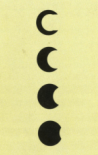
Komentar
Posting Komentar